Roblox grafikkdrivere ser ut til å være for gamle feil
"Dine grafikkdrivere ser ut til å være for gamle for Roblox å bruke." Vi vil prøve å løse feilen i denne artikkelen.

Roblox-brukere støterpå feilen "Dine grafikkdrivere ser ut til å være for gamle for Roblox åbruke." når de åpner spillet, noe sombegrenser tilgangen til spillet. Hvis du står overfor et sliktproblem, kan du finne en løsning ved å følge forslagene nedenfor.
Hva er Roblox-grafikkdrivere som ser ut til å være for gamle?

Denne feilen er vanligvis forårsaketav det utdaterte skjermkortet. For dette kan vi eliminereproblemet ved å oppdatere grafikkortet. Du kan følge trinnene nedenfor for dette.
Hvordan fikser du Roblox-grafikkdrivere ser ut til å være for gamle feil
For å fikse denne feilen kan du finne løsningenpåproblemet ved å følge forslagene nedenfor.
1-) Oppdater grafikkortdriveren
I slike kontinuitetsproblemer kan vi støtepå en oppdateringsfeil i grafikkortet. For dette må vi oppdatere grafikkortet. Hvis du er klar, la oss komme i gang.
Forbrukere med Nvidia grafikkort;
- Førstavalt, Nvidia-selskapets Geforce Experience .
- Etter å ha fullført nedlastings- og installasjonsprosessen åpner viprogrammet vårt og åpner Drivere menyen ovenfor.
- Last ned oppdateringen vår ved å klikke Last ned -knappen som vises ovenfor.
- Etterat nedlastingen er fullført, la oss utføre installasjonsprosessen ved å klikkepå hurtiginstallasjonsknappen.
- Start datamaskinenpå nytt etterat denneprosessen er fullført.
Forbrukere med AMD grafikkort;
- AMDs AMD Radeon Software .
- Etter å ha utført nedlastings- og installasjonsprosessen, åpner viprogrammet vårt og klikkerpå Se etter oppdateringer-knappen under driver- ogprogramvaremenyen til høyre, og sjekker om skjermkortet vårt er oppdatert.
- Du kan starte datamaskinenpå nytt ved å utføre oppdateringen.
Etter å ha oppdatert grafikkdriveren og startet datamaskinenpå nytt, kan du sjekke omproblemet vedvarer.
2-) Aktiver DirectX Force Warp
I denneprosessen vil vi eliminereproblemet ved åaktivere DirectX-programvaren og Force Warp-biblioteket for Roblox-spillet.
- Klikkpå koblingen jeg vil legge igjen nedenfor, last ned directx-programvaren og åpneprogrammet.
 >
>
- Hvis datamaskinen din er 32bit, last ned «dxcpl32bit new.zip»-filen, hvis den er 64bit, last ned «dxcpl64bit new.zip "-filen og last ned "dxcpl32&64-filen" i zip-filen. Vi kjører .exe"-programmet ved å kaste detpå skrivebordet.
- Klikkpåalternativet Redigerlistepå høyre sideav skjermen som vises.</li >
 >
>
- Finn og velgprogrammet "RobloxPlayerBeta.exe" og "RobloxPlayerLauncher.exe" ved å trykkepå de treprikkenepå skjermen som åpnes.
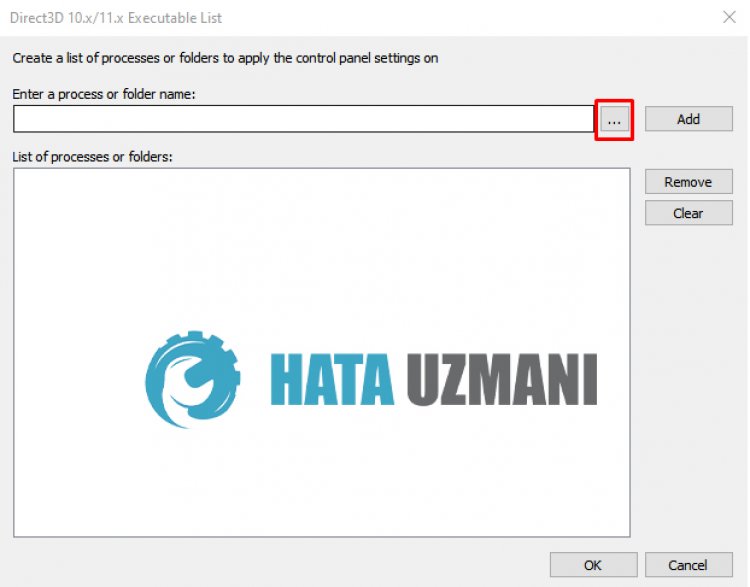
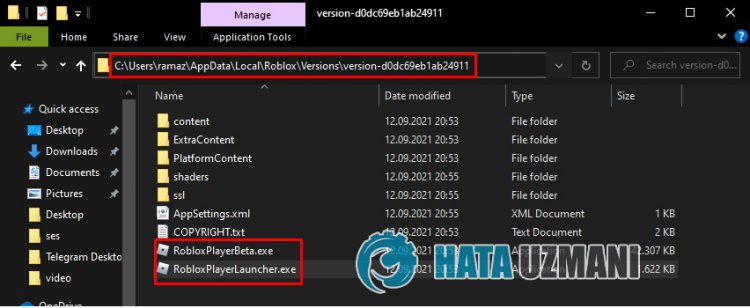
- Etter å ha valgt filen, trykk OK -knappen for å lagre.
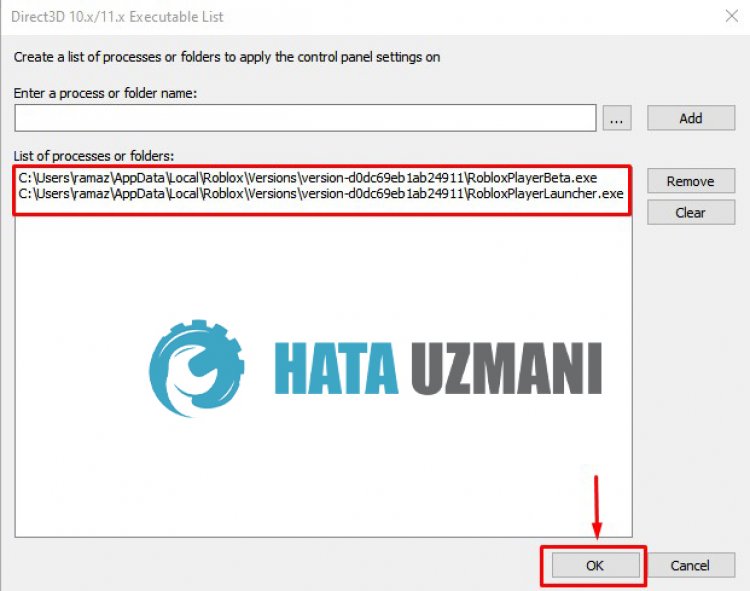
- På skjermen som vises, utfører vi operasjonene som jeg harangitt ibildet nedenfor og trykkerpå Bruk-knappen.
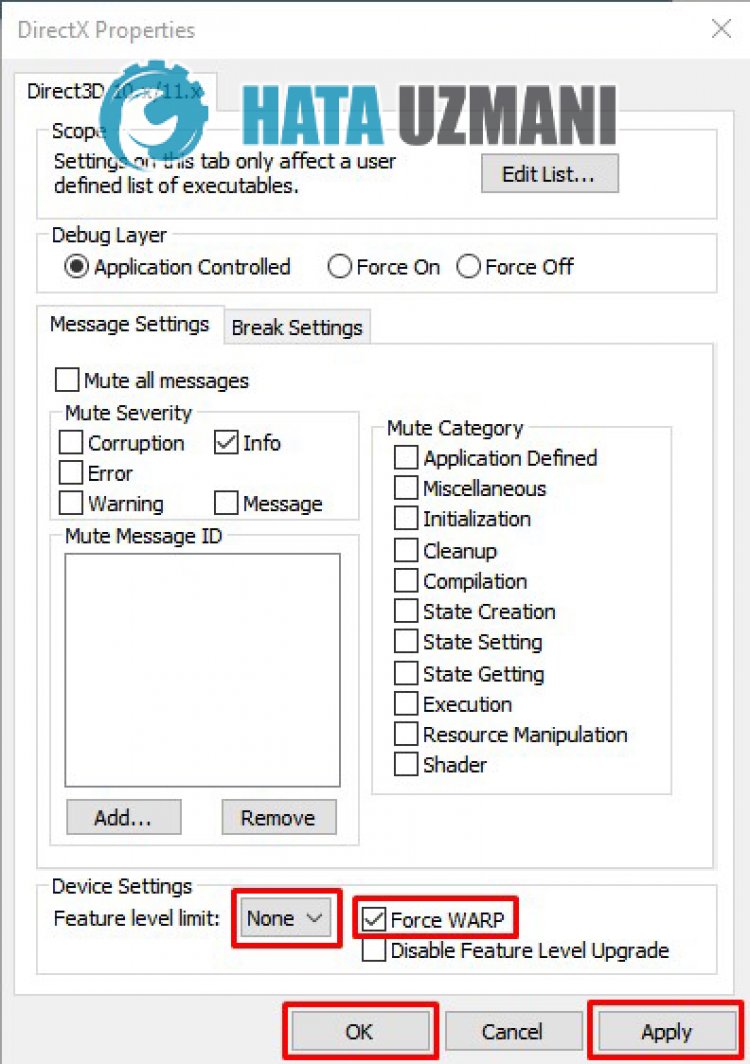
Etter denneprosessen kan du starte datamaskinenpå nytt og åpne Roblox-spillet.
![Hvordan fikser jeg YouTube-serverfeilen [400]?](https://www.hatauzmani.com/uploads/images/202403/image_380x226_65f1745c66570.jpg)

















